电脑C盘文件过多如何清理(有效整理C盘中的文件以优化电脑性能)
- 综合领域
- 2024-12-28
- 26
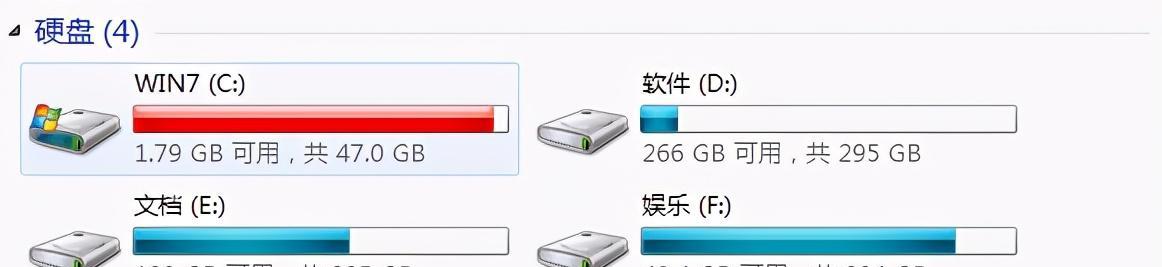
随着时间的推移,我们电脑中的文件越来越多,尤其是C盘中的文件,会占据大量的存储空间,从而影响电脑的运行速度和性能。对C盘中的文件进行清理和整理是非常重要的。本文将提供一...
随着时间的推移,我们电脑中的文件越来越多,尤其是C盘中的文件,会占据大量的存储空间,从而影响电脑的运行速度和性能。对C盘中的文件进行清理和整理是非常重要的。本文将提供一些有效的方法和技巧,帮助您清理C盘中过多的文件,以使电脑更加高效。
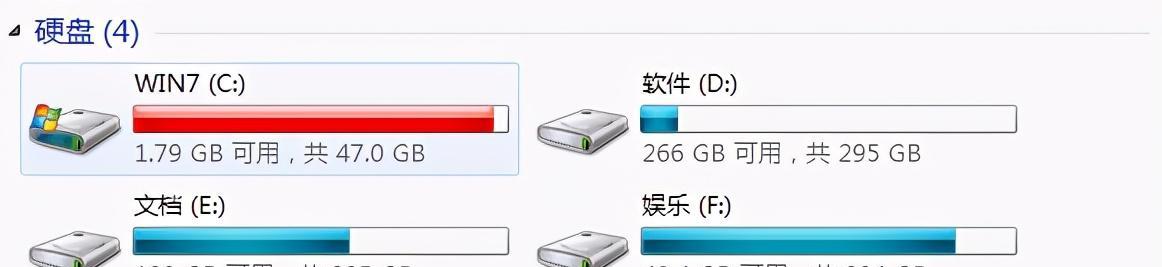
卸载不常用的程序
在C盘中安装了很多程序,但有些程序并不常用,却占据了大量的存储空间。通过控制面板中的“程序和功能”选项,找到并卸载不再需要的程序,以释放C盘空间。
删除临时文件
临时文件是电脑在运行过程中生成的,通常它们在使用后会被自动删除。但有时候这些文件并没有被正确清理,因此我们需要手动删除。打开“运行”窗口,输入"%temp%"进入临时文件夹,选择所有文件并删除,释放大量空间。
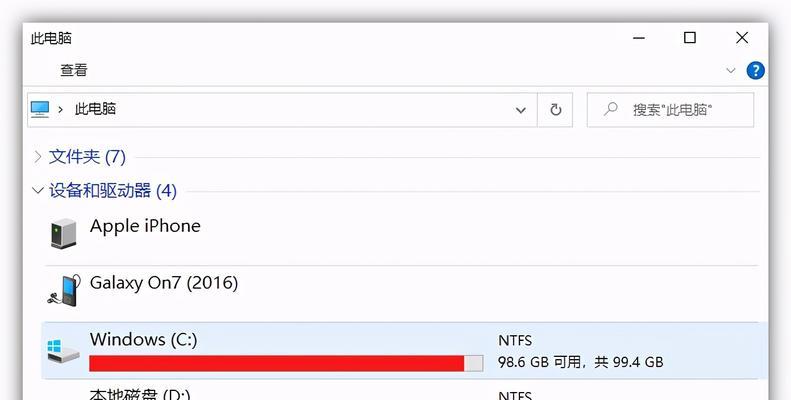
清理回收站
删除文件并不会立即释放存储空间,它们会进入回收站。打开回收站,选中不再需要的文件,点击“清空回收站”按钮,彻底清除这些占用空间的文件。
整理桌面和下载文件夹
将桌面和下载文件夹中的文件进行整理,将不再需要的文件删除或移动到其他位置。这样可以有效地减少C盘的负担,提高电脑运行速度。
清理系统缓存
系统缓存是为了提高系统运行速度而保存的一些临时数据,但随着时间的推移,这些缓存也会占用大量的存储空间。打开“运行”窗口,输入"temp"、"%temp%"和"prefetch"依次清理这些缓存文件。
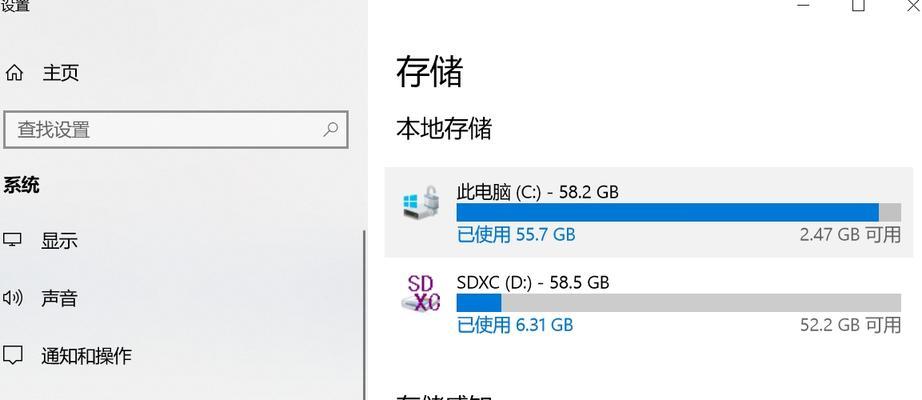
删除无用的大文件
在C盘中搜索大文件,并删除那些不再需要的文件。这些大文件往往是一些视频、音乐或大型程序文件,占据大量的存储空间。
清理浏览器缓存
浏览器缓存是保存网页和多媒体内容的临时文件,随着时间的推移会占据大量空间。打开浏览器设置,清除浏览器缓存,释放C盘的存储空间。
优化系统设置
通过调整系统设置,可以减少文件在C盘中的生成和存储,从而减轻负担。更改下载路径为非系统盘、禁用休眠功能等。
使用磁盘清理工具
使用专业的磁盘清理工具,如CCleaner等,可以自动扫描并清理C盘中的垃圾文件和无效注册表项,从而释放存储空间。
移动文件到其他磁盘
将一些不需要经常访问的文件移动到其他磁盘,如D盘或外部硬盘,可以减轻C盘的负担,提高电脑性能。
定期清理垃圾文件
建立定期清理垃圾文件的习惯,可以使C盘始终保持较大的可用空间,提高电脑的响应速度。
删除多余的系统恢复点
系统恢复点是用于还原系统的备份文件,但过多的系统恢复点会占用大量的存储空间。通过控制面板中的“系统”选项,删除不再需要的系统恢复点。
清理无效的程序日志
部分程序会生成日志文件,用于记录运行信息,但这些日志文件会占用大量的存储空间。打开应用程序设置,删除无效的程序日志。
压缩文件和文件夹
对于一些不经常使用的文件和文件夹,可以将其进行压缩,以减少占用的存储空间。
定期整理C盘
建立定期整理C盘的习惯,删除不再需要的文件和文件夹,对剩余文件进行整理,使C盘保持较大的可用空间。
通过以上的方法和技巧,我们可以有效地清理C盘中过多的文件,提高电脑的运行速度和性能。同时,定期整理C盘也是保持电脑高效运行的重要一环。记住,一个干净整洁的C盘是一个高效的电脑的基础。
本文链接:https://www.ptbaojie.com/article-5524-1.html

